
Как установить приложение IVI на ваш смарт-телевизор: пошаговое руководство
В современном мире, где технологии играют все более важную роль, стриминговые сервисы завоевывают популярность среди любителей кино и сериалов. Одним из таких популярных сервисов является IVI, предлагающий огромную библиотеку фильмов и телевизионных шоу. Если вы счастливый обладатель смарт-телевизора, то наверняка задаетесь вопросом, как установить и насладиться просмотром любимых фильмов прямо на большом экране. В этой статье мы подробно разберем процесс установки приложения IVI на различные модели смарт-телевизоров, чтобы вы могли превратить свой дом в уютный кинотеатр.
## Установка IVI на телевизоры Samsung Smart TV
Представьте, что ваш телевизор - это волшебное окно в мир развлечений, и приложение IVI - ключ к этому миру. Чтобы открыть это окно, следуйте простым шагам:
- Нажмите кнопку "Смарт-хаб" на пульте дистанционного управления телевизора Samsung. Это приведет вас в мир умных приложений.
- В меню "Смарт-хаб" найдите раздел "Видео" и выберите его. Здесь вы увидите различные приложения для просмотра видео.
- Прокрутите список приложений до тех пор, пока не найдете "IVI: фильмы и сериалы". Нажмите на иконку приложения, чтобы открыть страницу установки.
- Нажмите кнопку "Установить" и подождите, пока процесс загрузки и установки завершится. Это может занять несколько минут, но не спешите, ведь хорошее кино стоит того, чтобы подождать!
- После успешной установки запустите приложение и насладитесь богатым выбором контента. Теперь вы можете путешествовать по виртуальным кинозалам, не выходя из дома.
## Как установить IVI на телевизоры LG с webOS
Установка приложения на телевизоры LG с операционной системой webOS также проста, как прогулка по знакомому парку. Вот что нужно сделать:
- На главном экране телевизора LG нажмите кнопку "Домой" на пульте дистанционного управления. Это откроет меню с различными приложениями.
- Прокрутите список приложений до раздела "Сервисы". Здесь вы найдете множество полезных сервисов и, конечно же, приложение IVI.
- Выберите иконку "IVI: фильмы и сериалы" и нажмите кнопку "Установить". Процесс установки начнется автоматически.
- Подождите, пока приложение загрузится и установится. Время установки может варьироваться в зависимости от скорости вашего интернет-соединения.
- После установки вы можете найти иконку IVI в списке установленных приложений и начать свое кинопутешествие.
## IVI на Android TV: простая настройка
Если ваш смарт-телевизор работает на операционной системе Android TV, то процесс установки будет таким же простым, как настройка нового смартфона. Вот пошаговая инструкция:
- Откройте Google Play Маркет на вашем телевизоре, используя пульт или голосовой поиск.
- В строке поиска введите "IVI" и нажмите кнопку поиска. Вы увидите приложение "IVI: фильмы и сериалы" в результатах поиска.
- Нажмите кнопку "Установить" и подтвердите действие. Установка начнется, и вы увидите прогресс-бар, показывающий статус процесса.
- После успешной установки запустите приложение из списка установленных программ. Войдите в свой аккаунт или зарегистрируйтесь, если вы новый пользователь.
- Теперь вы можете исследовать обширную коллекцию фильмов и сериалов, доступных на IVI.
## Ответы на частые вопросы об установке IVI
Мой телевизор не указан в инструкции. Что делать?
Если вы не нашли своего телевизора в приведенных выше инструкциях, не отчаивайтесь! Многие современные смарт-телевизоры имеют схожий интерфейс и процесс установки приложений. Попробуйте найти магазин приложений на вашем устройстве и поискать IVI там. Как правило, процесс установки интуитивно понятен и не вызовет затруднений.
Нужна ли подписка для использования IVI?
Да, для доступа к полному каталогу фильмов и сериалов на IVI необходима подписка. Однако вы можете бесплатно установить приложение и ознакомиться с доступным контентом, а также воспользоваться пробным периодом подписки.
Можно ли установить IVI на старые модели телевизоров?
Установка IVI возможна на большинстве современных смарт-телевизоров. Если ваш телевизор не поддерживает установку приложений, вы можете использовать внешние устройства, такие как медиаплееры или игровые консоли, для доступа к сервису.
Есть ли возможность установить IVI на несколько устройств?
Да, вы можете установить IVI на несколько устройств, включая смарт-телевизоры, смартфоны, планшеты и другие поддерживаемые устройства. Это позволяет наслаждаться просмотром на любом удобном для вас экране.
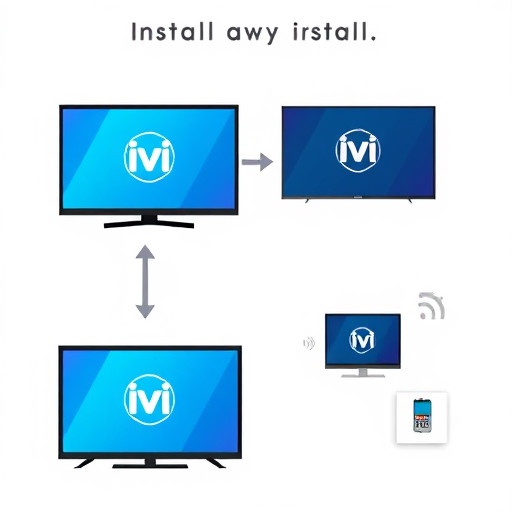
## Заключение
Установка приложения IVI на смарт-телевизор - это простой процесс, который открывает доступ к огромной коллекции фильмов и сериалов. Следуя пошаговым инструкциям, вы сможете превратить свой дом в уютный кинотеатр, где каждый вечер может стать особенным киносеансом. Не бойтесь экспериментировать и исследовать возможности вашего смарт-телевизора, ведь мир развлечений теперь у вас в руках!
Как установить приложение IVI на смарт-телевизор?
Откройте магазин приложений на своем смарт-телевизоре. Поисковая строка обычно находится в верхней части экрана. Введите "IVI" в поисковую строку и нажмите Enter.
Вы увидите приложение IVI в результатах поиска. Нажмите на иконку приложения, чтобы открыть страницу с описанием. Затем нажмите кнопку "Установить" или "Загрузить", чтобы начать процесс установки.
После завершения установки запустите приложение. Вы можете авторизоваться с помощью своего аккаунта или зарегистрировать новый, если вы новый пользователь.
Поддерживаются ли смарт-телевизоры Samsung и LG?
Да, приложение IVI доступно для установки на смарт-телевизорах Samsung и LG. Убедитесь, что ваш телевизор имеет доступ к магазину приложений Samsung или LG Content Store соответственно.
Можно ли установить IVI на телевизоры Android TV?
Конечно! Android TV поддерживает приложение IVI. Откройте Google Play Store на своем Android TV, найдите приложение и установите его, как и любое другое.
Требуется ли подписка для использования IVI на телевизоре?
Установка и запуск приложения IVI бесплатны. Однако для доступа к контенту, такому как фильмы и сериалы, может потребоваться подписка на сервис. Вы можете выбрать подходящий тариф на сайте IVI или в приложении.
Как найти нужный контент в приложении?
После установки и запуска приложения вы увидите различные разделы, такие как "Фильмы", "Сериалы", "Детям" и другие. Вы можете использовать поисковую строку в верхней части экрана, чтобы найти конкретное кино или шоу. Также доступны фильтры и рекомендации для удобного выбора контента.
Что делать, если приложение не устанавливается?
Если возникли проблемы с установкой, убедитесь, что ваш телевизор подключен к интернету и имеет достаточное количество памяти. Также проверьте, поддерживает ли ваша модель телевизора установку приложений. В некоторых случаях может помочь перезагрузка телевизора.
Есть ли возможность установить IVI на старую модель смарт-телевизора?
Это зависит от модели вашего телевизора и его операционной системы. Если ваш телевизор не поддерживает установку приложений или имеет очень старую версию операционной системы, установка IVI может быть невозможна. Рекомендуем проверить требования к системе на официальном сайте IVI.
Как удалить приложение IVI с телевизора?
Чтобы удалить приложение, перейдите в настройки телевизора, найдите раздел "Приложения" или "Управление приложениями" и выберите IVI. Затем нажмите кнопку "Удалить" или "Удалить приложение".
Можно ли использовать один аккаунт IVI на нескольких телевизорах?
Да, вы можете использовать свой аккаунт IVI на нескольких устройствах, включая смарт-телевизоры. Просто авторизуйтесь с помощью своих учетных данных на каждом устройстве.
Есть ли возможность установить IVI на телевизор без доступа в интернет?
Установка приложения требует подключения к интернету. Однако после установки вы можете использовать IVI в оффлайн-режиме, если у вас уже есть загруженный контент или вы используете функции, не требующие подключения к сети.
Похожие новости
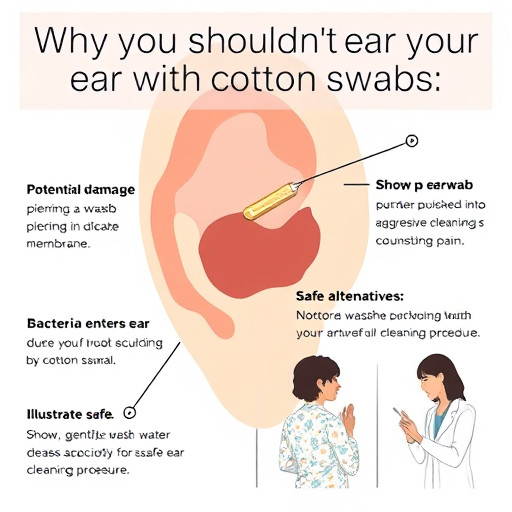
Почему не стоит чистить уши ватными палочками
28-09-2024, 18:45
